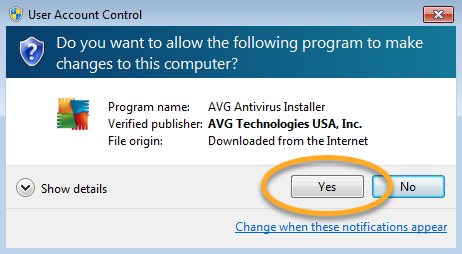En AVG Internet Security y AVG AntiVirus FREE, varios componentes de la aplicación contribuyen a la protección global de su PC. Puede instalar o desinstalar manualmente componentes en cualquier momento; sin embargo, no recomendamos desinstalar componentes a menos que sea necesario para resolver algún problema.
Puede añadir o eliminar componentes de la aplicación mediante la interfaz de usuario de AVG o el asistente de configuración de AVG. Consulte las instrucciones de la sección correspondiente al método elegido.
Añadir o eliminar componentes de AVG mediante la interfaz de usuario de AVG
- Abra la interfaz de usuario de AVG y vaya a
☰Menú ▸ Opciones.
- Seleccione General ▸ Resolución de problemas, desplácese hacia abajo y haga clic en Agregar o modificar componentes.
- Marque la casilla situada junto a los componentes que desea instalar, desmarque la casilla situada junto a los componentes que desea desinstalar y, a continuación, haga clic en Cambiar para confirmar la acción.
- Haga clic en Sí para autorizar los cambios y espere a que el programa se actualice.
- Si así se indica, haga clic en Reiniciar el equipo para reiniciar inmediatamente el PC y actualizar AVG.
Los componentes de AVG ya están actualizados.
Añadir o eliminar componentes de AVG mediante el asistente de configuración de AVG
- AVG Internet Security 22.x
- AVG AntiVirus FREE 22.x
- Microsoft Windows 11 Home/Pro/Enterprise/Education
- Microsoft Windows 10 Home/Pro/Enterprise/Education - 32 o 64 bits
- Microsoft Windows 8.1/Pro/Enterprise - 32 o 64 bits
- Microsoft Windows 8/Pro/Enterprise - 32 o 64 bits
- Microsoft Windows 7 Home Basic/Home Premium/Professional/Enterprise/Ultimate - Service Pack 1 con Convenient Rollup Update, 32 o 64 bits


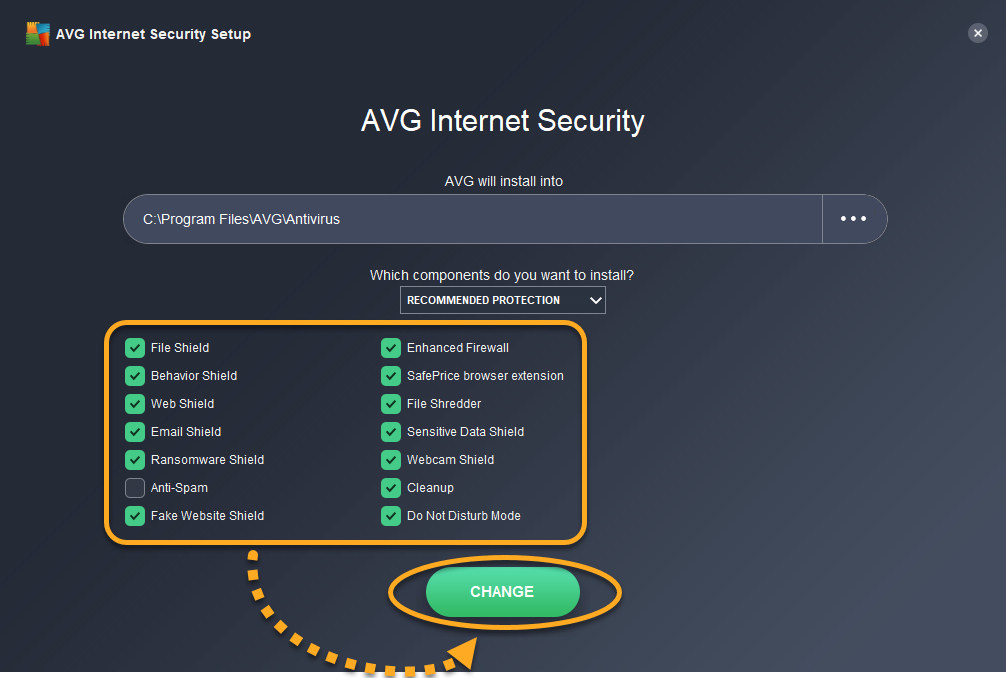
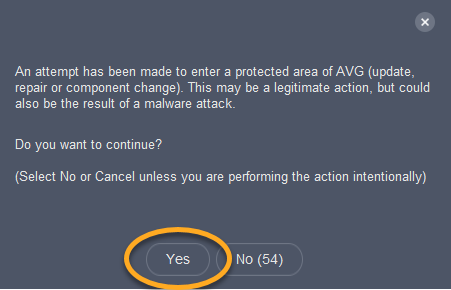
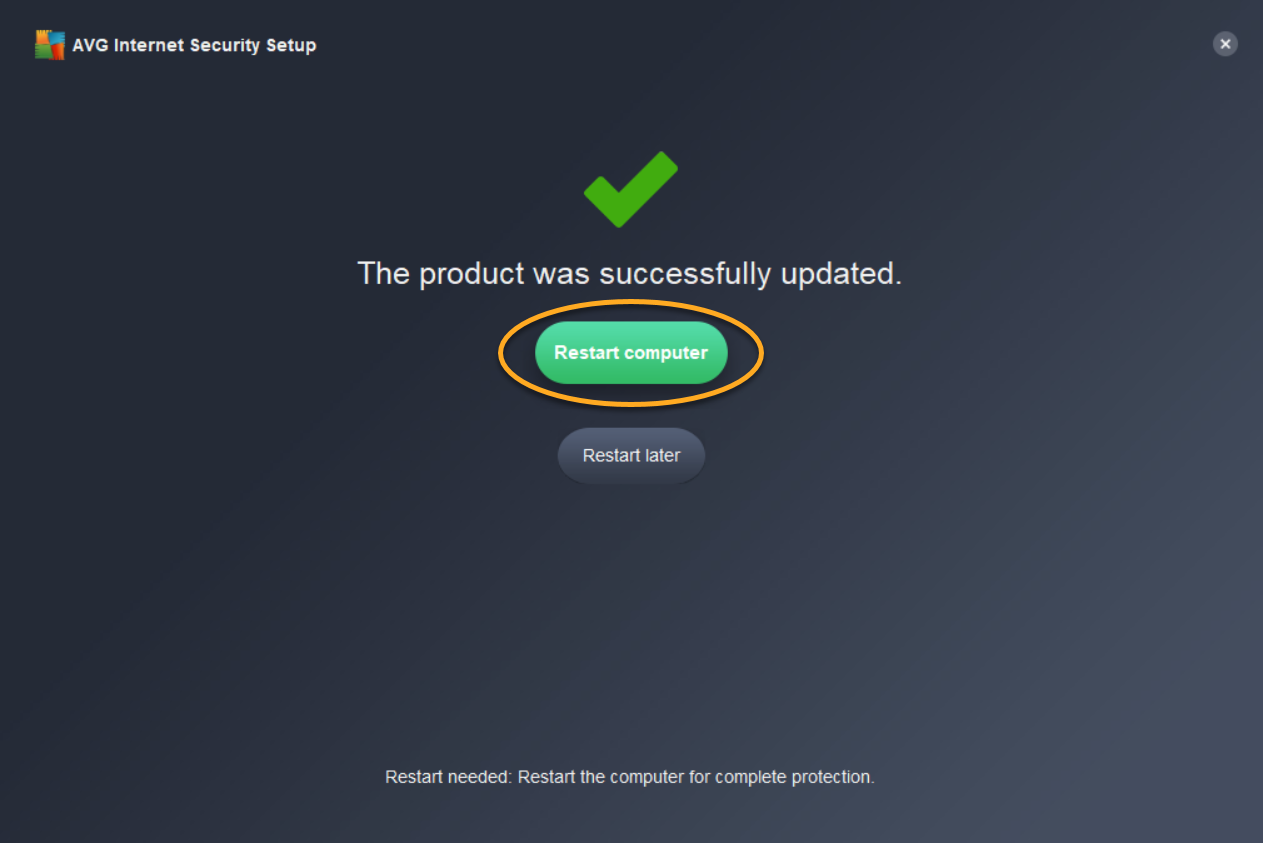
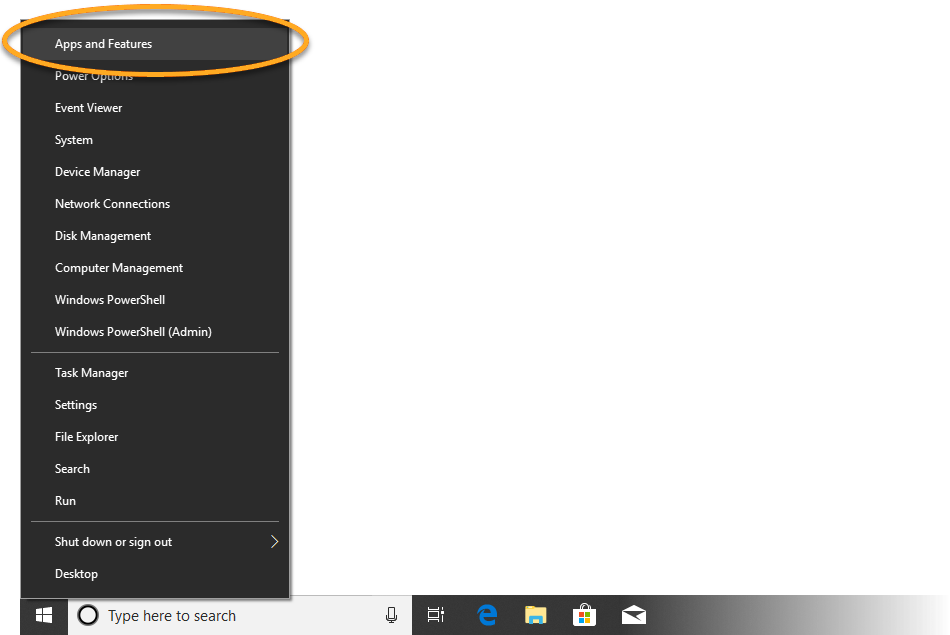
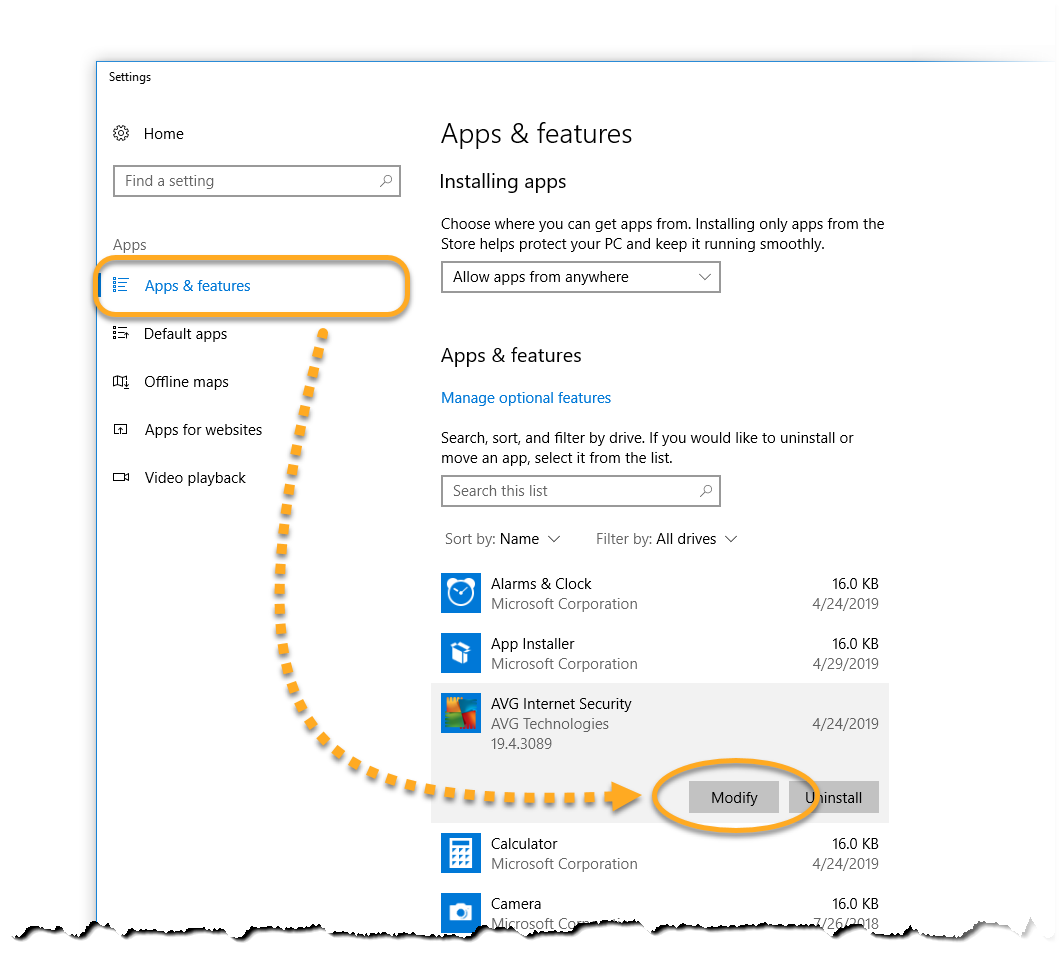
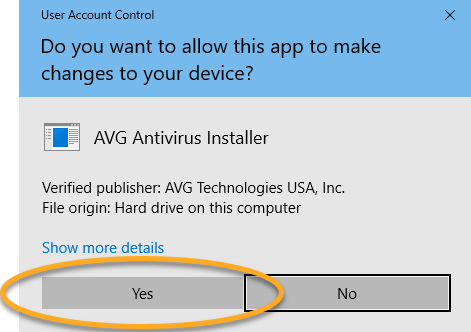
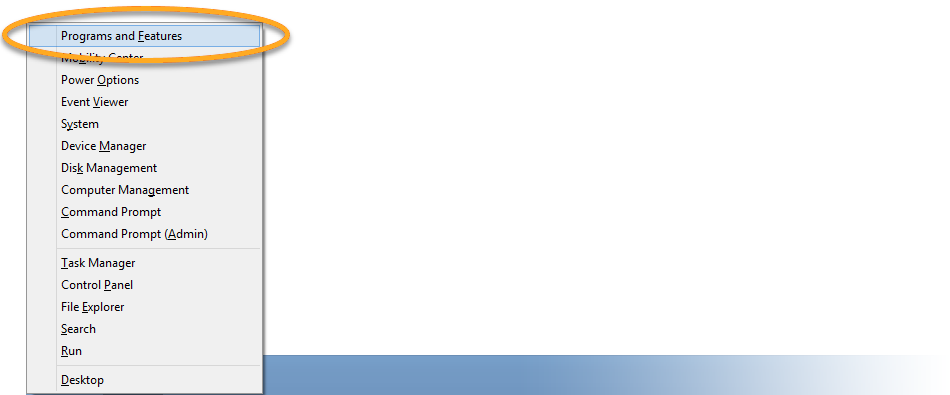
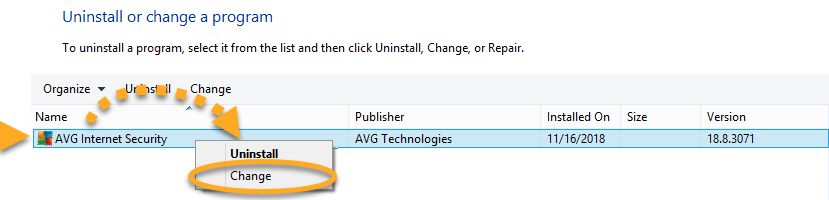
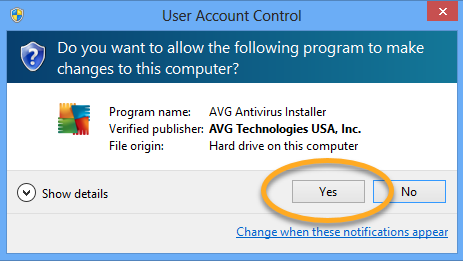
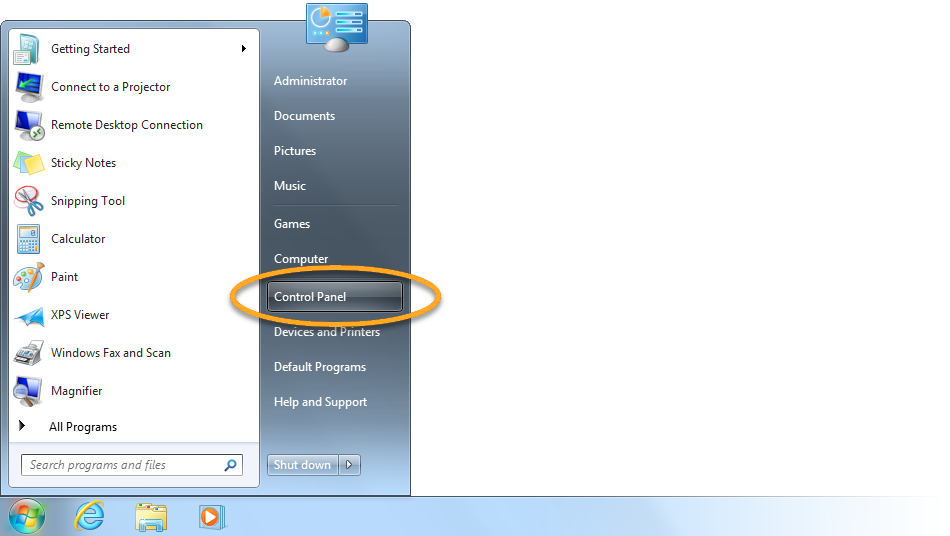
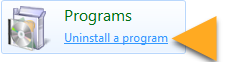 ... o haga clic en Programas y características si está en la vista de iconos grandes o pequeños.
... o haga clic en Programas y características si está en la vista de iconos grandes o pequeños.